この記事には広告を含む場合があります。
記事内で紹介する商品を購入することで、当サイトに売り上げの一部が還元されることがあります。
子供がぐずった時などにiPhoneを渡すと効果抜群ですよね。
しかし、子供にiPhoneを貸すと「思わぬ誤操作があったり」、パスワードを掛けていた場合「ロックが掛かって解除できない」なんてことになります。
私自身も電車の中で子供にiPhoneを貸したところ、パスコードを何回も間違えてロックが掛かり、Suicaが使えずに15分も改札内から動けない状態になりました。
 ライター
ライターかといって、ロック解除したiPhoneを渡すととんでもない場所に連絡してしまう可能性も。
ボタンと画面をロックできる方法があれば便利ですよね。
この記事では、子供の誤操作防止に最適なiPhoneのボタンと画面をロックする方法を紹介します。
実はiPhoneには元々の機能でボタンと画面をロックする方法があるのです!
 ライター
ライター
- 特定のアプリを開いたまま操作を無効化する
- ホームボタンのみ操作をロックする
- 動画や音楽を流したまま操作を無効化する
ぜひ参考にしてください!
iPhoneのボタンと画面タッチをロックする方法

iPhoneのアクセスガイドという機能を使って子供の誤操作を防止することができます。
アクセスガイドの本来の使い方は、企業などがiOS端末を貸し出す際に特定のアプリ以外を使えないようにする為にあります。
それを応用すると子供の誤操作を防止できるという訳です。
アクセスガイドのポイント
- 設定アプリから設定可能(別途アプリをダウンロードする必要なし)
- 指定した範囲だけをタッチ無効化できる
- ホームボタンを無効化することも可能
- 画面全体とホームボタンの無効化も可能
アクセスガイドは幅広い設定が可能です。
 ライター
ライターアクセスガイドの設定方法

それではアクセスガイドの設定方法を紹介します!
ホームボタンを搭載しているiPhoneと、ホームボタンがないiPhoneでは若干使い方が違うので注意してください。
アクセスガイド設定方法
アクセスガイドの設定場所は「設定アプリ」→「アクセシビリティ」→「アクセスガイド」です!
iPhoneの設定アプリを開きます
設定の少し下にある「アクセシビリティ」をタップします
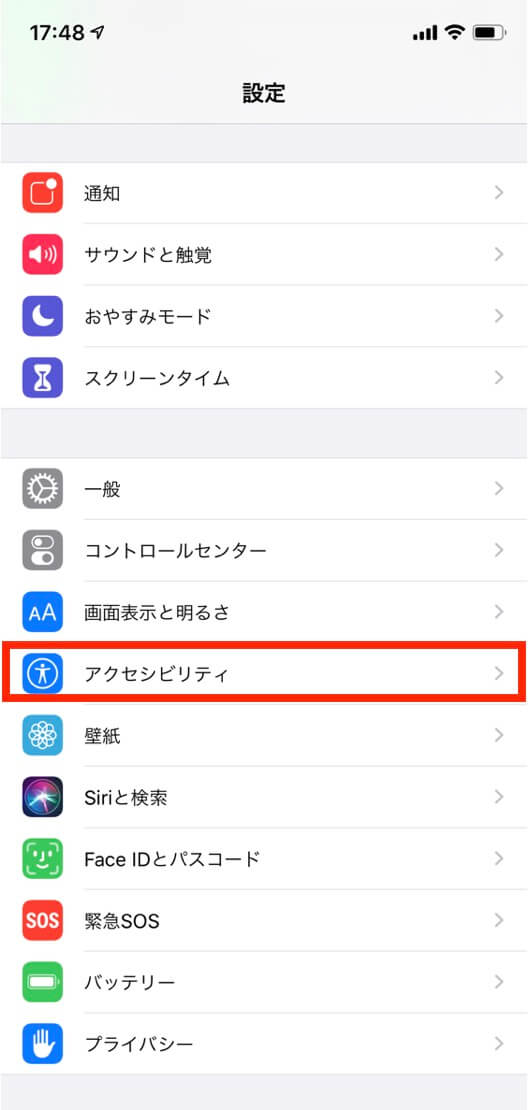
アクセシビリティの下の方にある「アクセスガイド」を開きます
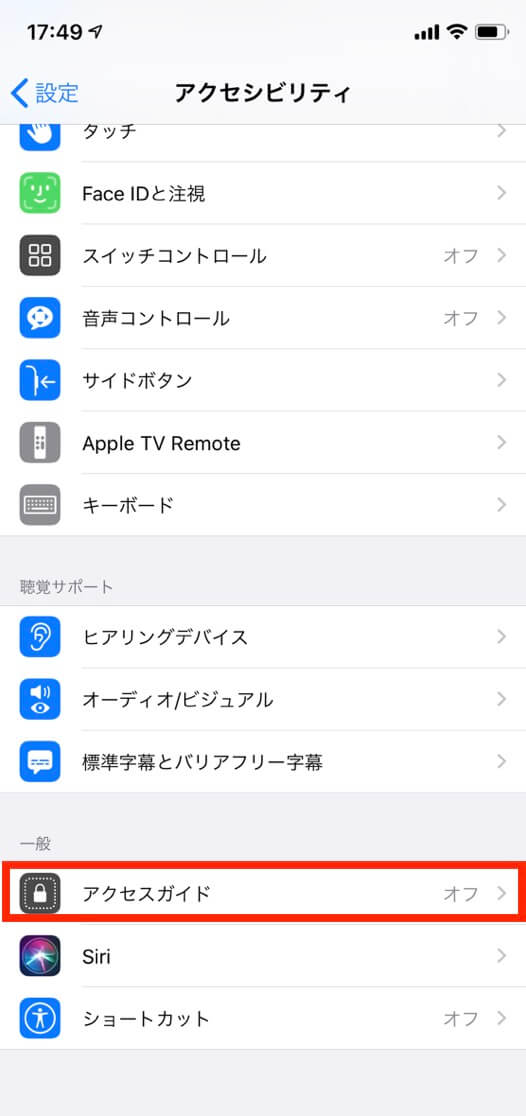
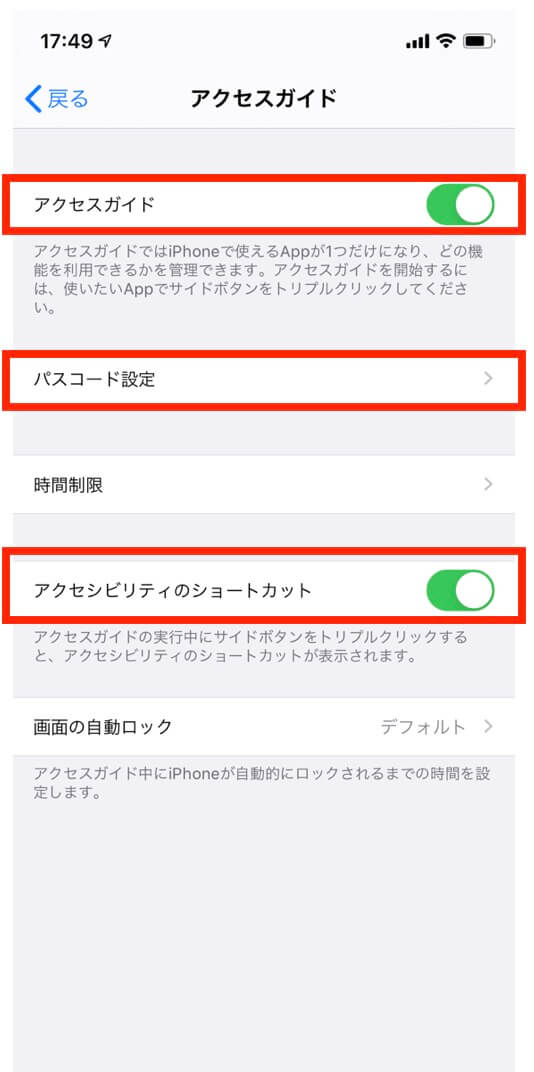
画像の赤枠で囲んでいるところを『ON』にします。
- アクセスガイドをON
- アクセシビリティのショートカットをON
- パスコードを設定
パスコードはiPhoneで使用しているロック解除のパスワードとは別の扱いになります。
忘れないように確実に覚えられるパスワードを設定しましょう。
自信が無ければiPhoneロック解除のパスワードと同じにするのがおすすめです。
以上でアクセスガイドの設定は完了です!
 ライター
ライター
アクセスガイドの使い方
アクセスガイドの使い方はロックしたいアプリを開いて『ホームボタンを3回押す』です。
ホームボタンがないiPhoneはサイドボタン(電源ボタン)を3回押します。
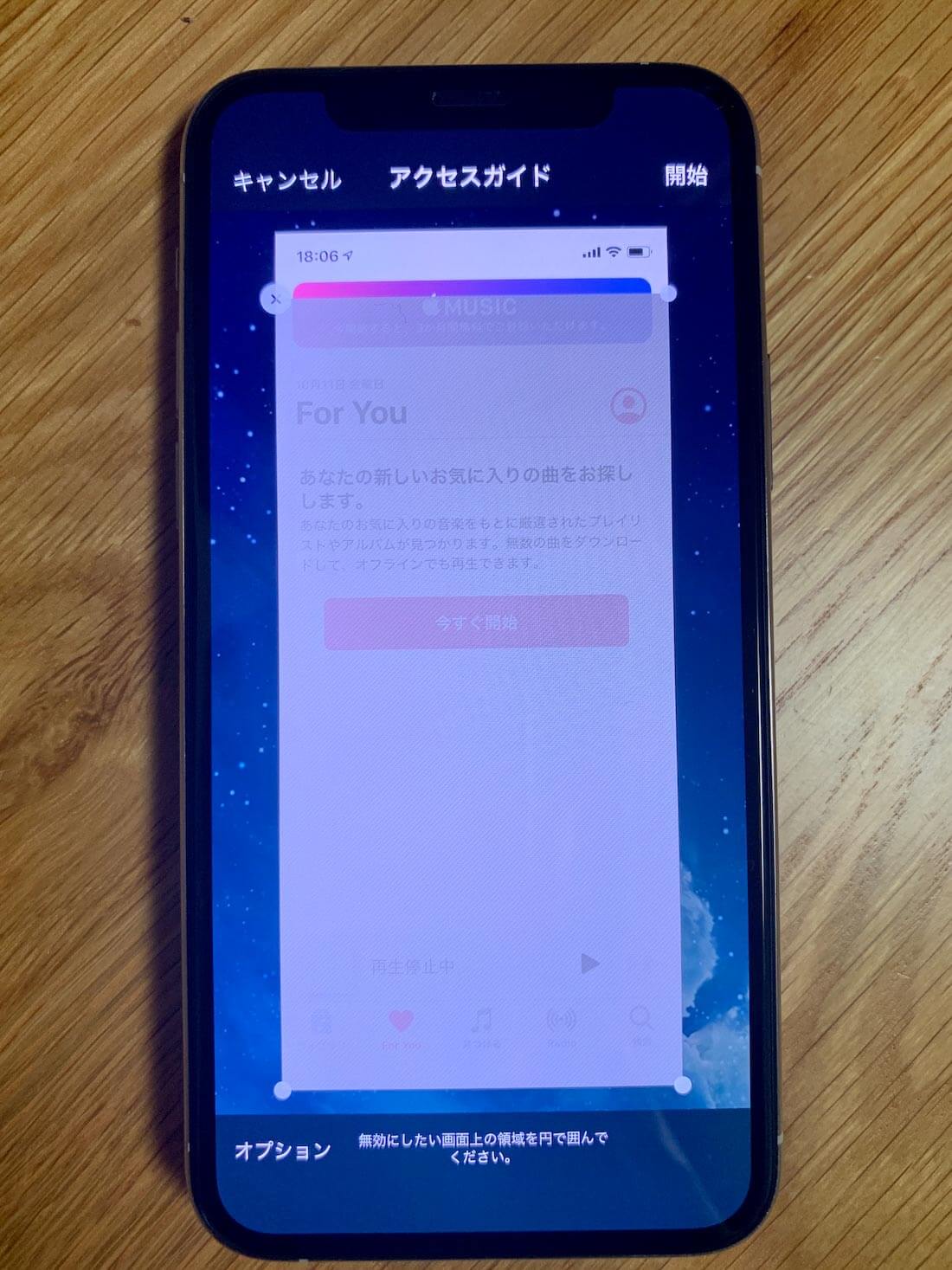
ボタンを3回押しすとこのようにアクセスガイドの画面が開きます。
画面タッチを反応しないようにするのには無効にしたい領域を囲みます。
画面全体を反応しないようする場合は全体を囲むとOKです。
ボタンを無効にしたい場合は左下の『オプション』をタップ
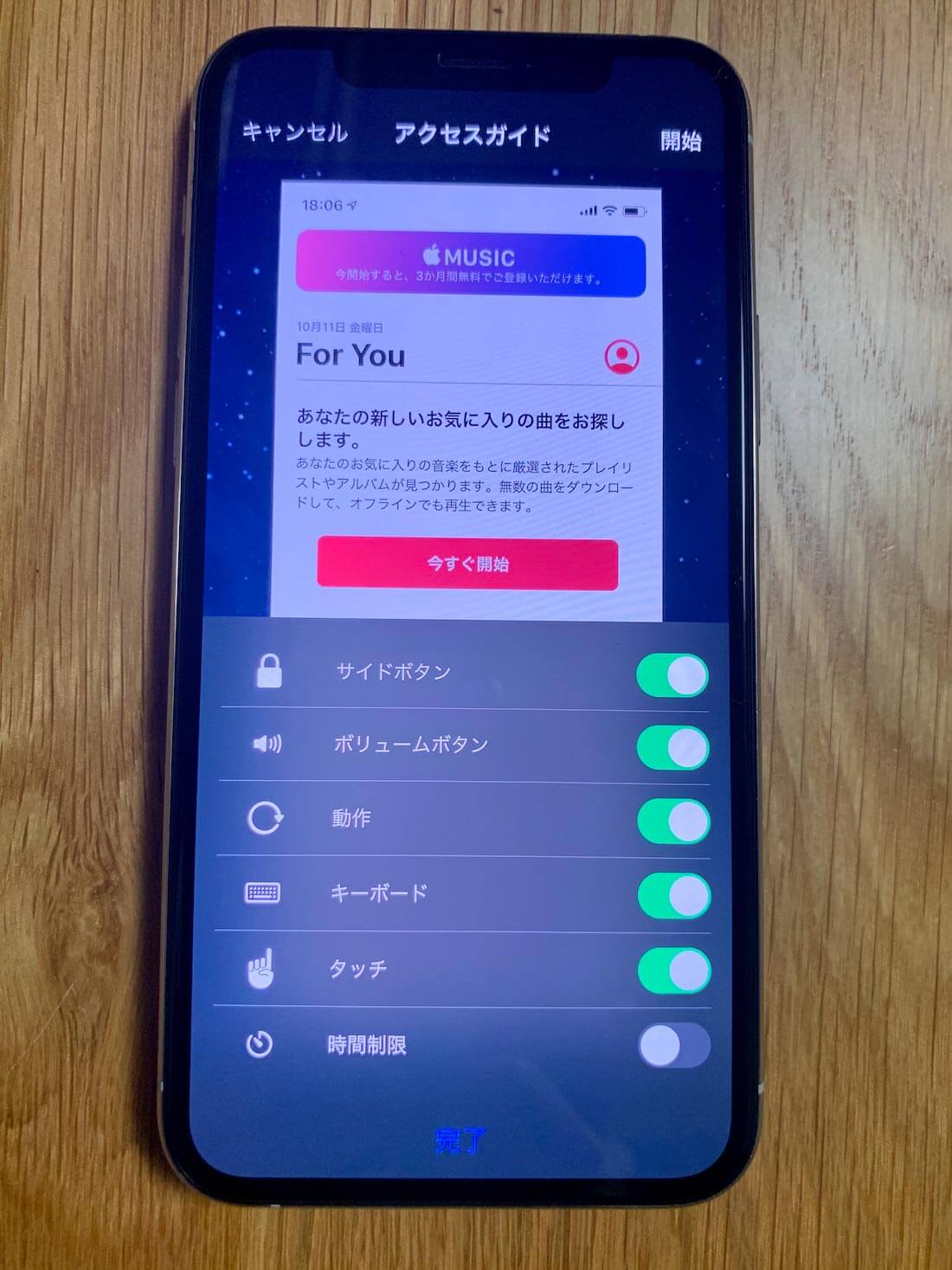
無効にしたい項目をタップすることで触っても反応しなくなります。
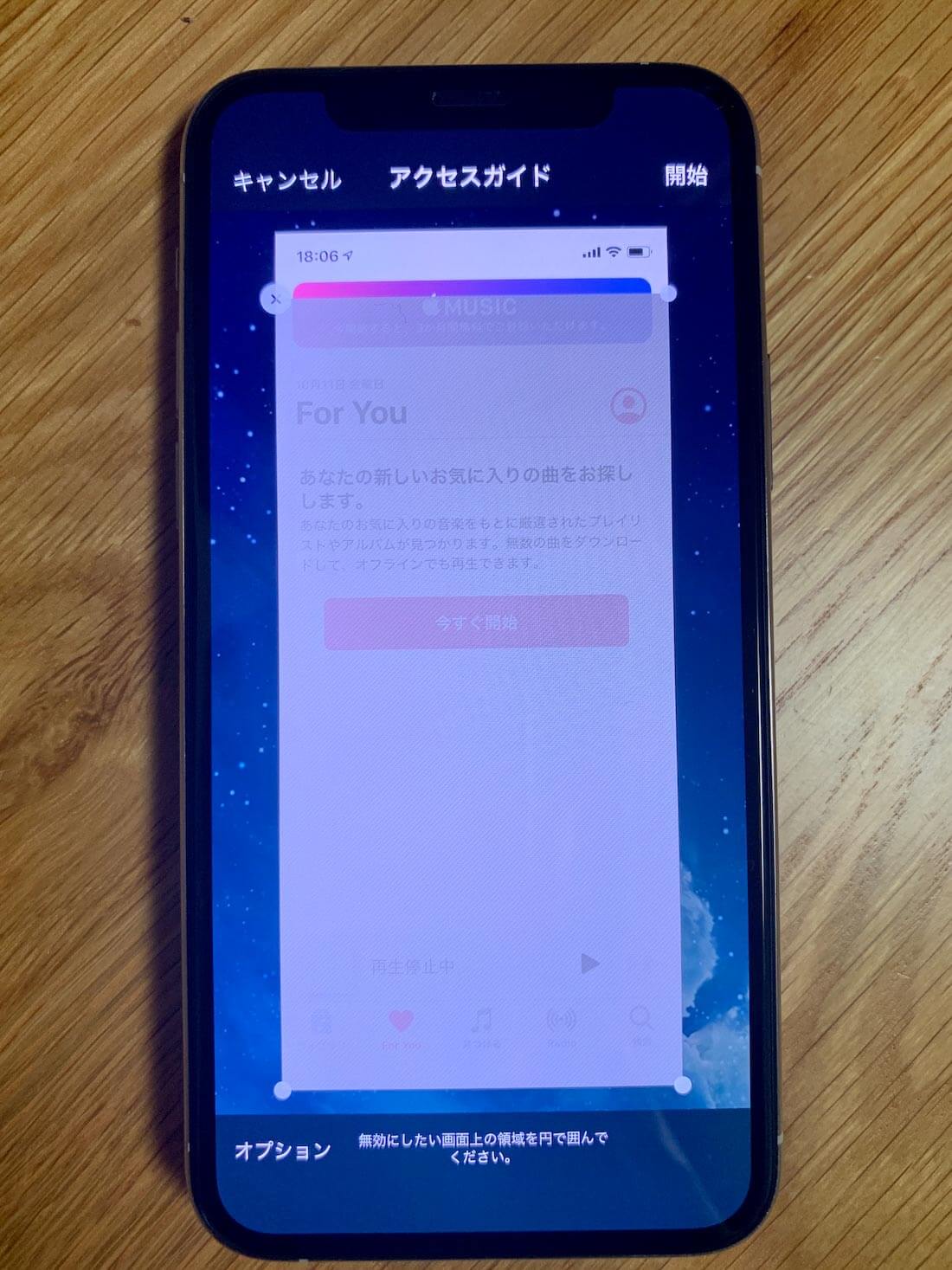
設定完了後は右上の『開始』を押すとアクセスガイドがONになります。
この状態で子供に渡すと誤操作の心配をしなくてOKです!
アクセスガイドの解除方法
アクセスガイドの解除は、ホームボタンを搭載しているiPhoneであればホームボタンを3回。
ホームボタンがないiPhoneはサイドボタン(電源ボタン)を3回押すと、パスワードの入力を求められます。
パスワードを入力すると解除完了です。
アクセスガイドは任意のアプリ上で起動することができます。
ホーム画面やロック画面では3回ボタンを押しても反応しないので注意してください。
まとめ

子供の誤操作を防止する方法を紹介しました。
動画を見せているときは全てのタッチ領域とボタンを無効化することで動画のみを見せることができます。
また、「タッチ!あそベビー 」のようなタッチのみで遊ばせることができるアプリはボタンのみを無効化することで誤操作を防止することが可能。
子供にiPhoneを私ても安心あのでかなり便利です。

タッチ!あそベビー
特に「タッチ!あそベビー」はタッチのみで遊ばせることができるので、アクセスガイドと相性抜群!
移動時間や待ち時間にかなり良いです。
 ライター
ライターぜひ活用して子供がぐずった時や、待ち時間が長い時に利用してください。
以上。「【子供の誤操作防止】iPhoneのボタンと画面をロックする方法!子供に渡す時に最適な設定を紹介」を紹介でした。
 【2025最新】iPhoneをパワーアップ!おすすめ周辺機器・アクセサリーまとめ
【2025最新】iPhoneをパワーアップ!おすすめ周辺機器・アクセサリーまとめ
iPhoneのおすすめと比較はこちら
 【2025年最新】iPhoneを買うならどれ?おすすめ機種の選び方と違いを比較
【2025年最新】iPhoneを買うならどれ?おすすめ機種の選び方と違いを比較
また、子供向けの動画や、音楽をiPhoneで利用するならAmazonプライム会員がおすすめです。
プライム会員になるとiPhoneでたくさんの音楽を聞けたり、iPhoneにダウンロードした映画やドラマ、アニメを通勤途中の電車など隙間時間で見ることができます。
人生が豊かになるレベルのサービスを月額数百円で受けることができるのでかなりオススメです!
- 送料、お急ぎ便、時間指定が全て無料
- Prime Musicで音楽聴き放題
- プライム・ビデオで映画・ドラマ・アニメが見放題
- Prime Readingで無料で本を読める
- Amazonパントリーで日用品を安く購入
- プライムデーに参加できるように
- プライム・フォトで写真を無制限で保存る
重たいおもつを送料無料で安く買ったり、子供の写真を無制限で保存できたりと小さい子供がいる家庭に最適なサービスがたくさんあります。
月額数百円でこれだけのサービスを受けることができるのぜひチェックしてみてください。
公式サイトをチェック
iPhoneが更に便利になるおすすめアクセサリーはこちら
 【2025最新】iPhoneをパワーアップ!おすすめ周辺機器・アクセサリーまとめ
【2025最新】iPhoneをパワーアップ!おすすめ周辺機器・アクセサリーまとめ
その他の便利な機能についてはこちら!
 iPhoneの計算機(電卓)アプリの便利技まとめ!知らないと損する隠れた機能とは!?
iPhoneの計算機(電卓)アプリの便利技まとめ!知らないと損する隠れた機能とは!?
 知らないと損するiPhoneの便利技・小技をまとめて紹介
知らないと損するiPhoneの便利技・小技をまとめて紹介
最新iPhoneの比較とおすすめはこちら
 【2025年最新】iPhoneを買うならどれ?おすすめ機種の選び方と違いを比較
【2025年最新】iPhoneを買うならどれ?おすすめ機種の選び方と違いを比較 
